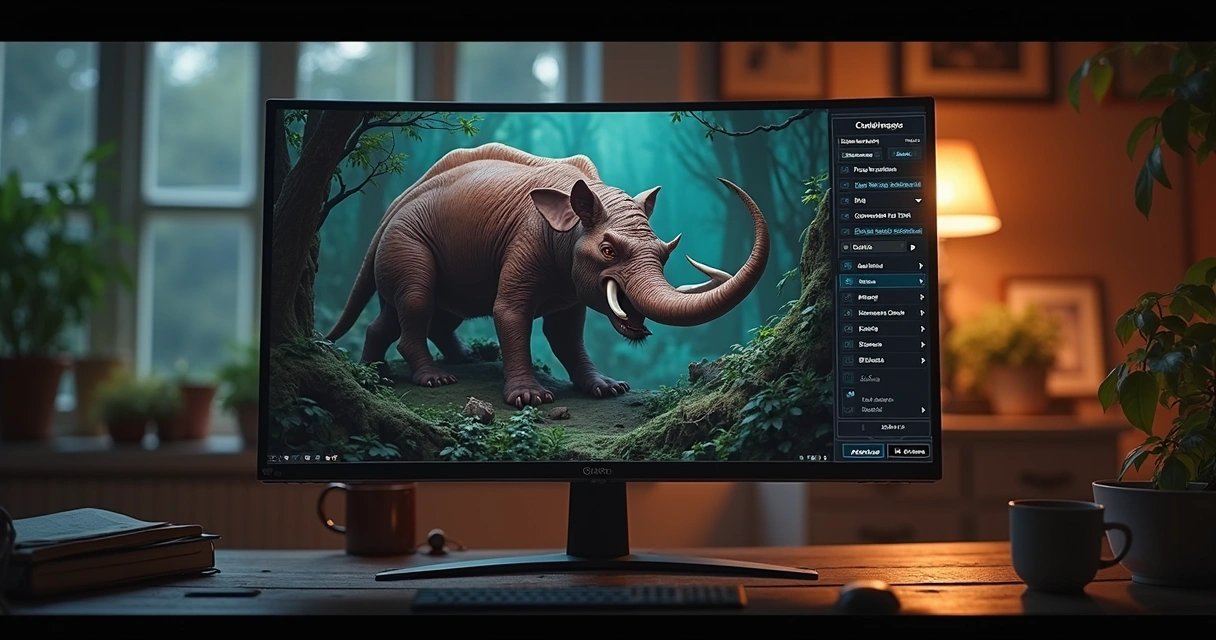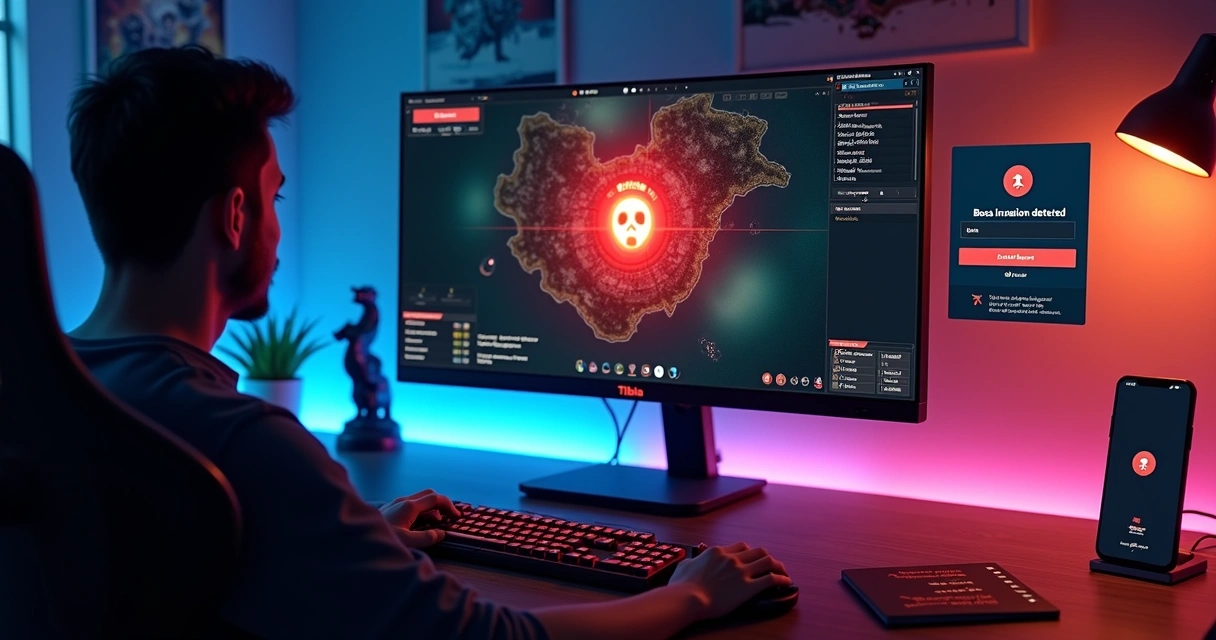O universo de Tibia, mesmo com seu visual clássico, guarda desafios que vão além das criaturas mágicas: o desempenho do jogo pode ser afetado por pequenas escolhas nas configurações gráficas. Eu já vi muitos jogadores, de diferentes perfis, terem dificuldades por não saberem quais ajustes realmente fazem diferença. Pensando nisso -- e também motivado pelas discussões que acompanho aqui no TibiaOracle -- separei as 7 principais configurações gráficas que, na minha experiência (e de muitos da comunidade), dão aquele salto na performance.
Visual bonito não deve prejudicar sua jogabilidade.
Tive momentos em que até um computador mais simples rodou o Tibia de maneira surpreendente somente mudando duas ou três opções. Acredite, uma leve mexida nos menus pode ser o divisor de águas entre lag constante e uma gameplay fluida. Falando nisso, dados apontados pelo Ministério da Cultura mostram que o Brasil é um dos países com mais jogadores, cerca de 160 milhões. E aqui, otimizar o desempenho é quase um mantra.
A importância das configurações gráficas no Tibia
Antes de listar os sete pontos, penso que vale explicar o porquê essas configurações pesam tanto. O Tibia até parece leve, mas suas opções gráficas consomem recursos do computador, principalmente quando estamos em cidades movimentadas, durante guerras de guilda ou grandes eventos. E isso tudo se intensifica em máquinas antigas ou durante conexões menos estáveis. Está tudo ligado ao uso de memória da GPU, como mostra uma análise da Universidade Tecnológica Federal do Paraná sobre configurações e desempenho.
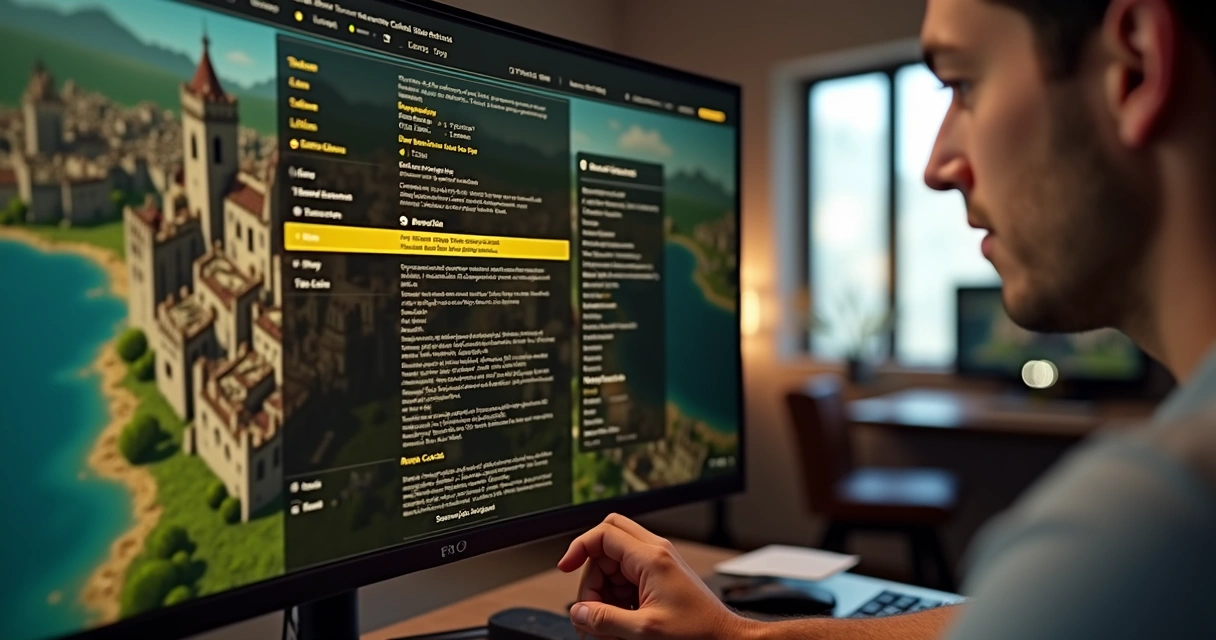
1. Reduzindo a resolução de tela
Confesso: sempre que penso em ganho rápido de desempenho, começo reduzindo a resolução de tela. Quanto maior a resolução, mais trabalho a placa de vídeo terá. Em telas pequenas ou médias, baixar de 1920x1080 para 1366x768, por exemplo, quase não compromete a nitidez e traz mais velocidade para os quadros por segundo (FPS).
Esse ajuste é especialmente perceptível em notebooks antigos ou computadores de configuração modesta. Percebi isso na prática: quando mudei para resolução um pouco menor, o lag em Thais praticamente sumiu.
2. Desativando as sombras
Muitos jogadores não percebem, mas a sombra dos personagens, criaturas e objetos exige processamento constante. Eu costumo desligar as sombras principalmente em caçadas longas, porque a diferença de FPS é palpável, especialmente em áreas florestais ou com muitos detalhes no chão.
Além do ganho de performance, deixar o visual mais limpo me ajuda a identificar criaturas e itens no chão com mais agilidade.
3. Limitando a taxa de quadros (FPS)
Nem sempre rodar o Tibia no máximo de FPS possível traz benefícios reais. Depois de testar vários limites, notei que, em computadores mais antigos ou com recursos limitados, colocar o limite em 60 FPS já resolve. No Tibia, essa mudança proporciona mais estabilidade, evita superaquecimento e, sinceramente, quase não se nota diferença acima disso.
Menos é mais quando o assunto é estabilidade.
Essa dica serve até para quem tem placas boas: às vezes, limitar o FPS economiza energia e deixa o notebook mais silencioso, prolongando sua vida útil.
4. Diminuindo ou desligando o brilho dinâmico (Light Effects)
Os efeitos de iluminação do Tibia são charmosos, mas exigem demais da GPU, conforme dados de pesquisas práticas como as variações no uso da memória global, revelando como tarefas gráficas impactam diferentes placas em até 90%.
Se você joga à noite, durante guerras ou eventos como invasões, experimente desligar o brilho dinâmico temporariamente. Os ganhos de fluidez são notáveis, principalmente durante lutas em áreas iluminadas por magias.
Curiosamente, mesmo em computadores mais recentes, percebi que ajustar o brilho dinâmico ajuda a manter a temperatura do hardware sob controle.
5. Reduzindo a quantidade de criaturas e itens exibidos
Essa configuração passa despercebida por muitos. Ajustando o número de criaturas e itens que aparecem simultaneamente na tela, a redução no uso de memória e processamento é significativa. Em hunts lotadas, como Demon Task ou eventos com muitos jogadores, fazer esse ajuste é um diferencial para não travar.
Além disso, para jogadores que curtem tutorias e análises aqui no TibiaOracle, esse é um ponto frequentemente citado em discussões sobre performance.
6. Desligando partículas e efeitos visuais
Magias, fogos de artifício e efeitos especiais? Lindos, mas pesados. No menu gráfico, prefiro sempre desligar ou diminuir o máximo possível de partículas.
Desabilitar partículas reduz drasticamente as quedas de FPS durante batalhas intensas.Tive experiências em que só um ajuste nessa opção já permitiu abrir múltiplos clientes ao mesmo tempo para, por exemplo, realizar trades ou acompanhar eventos paralelos sem travamentos.
7. Usando o modo “performance” do client
Praticamente todo client do Tibia dispõe de um modo “performance” ou opções voltadas ao desempenho. Sempre ativei esses modos quando precisei estabilidade e rapidez.
Este modo ainda costuma alterar outros recursos em segundo plano, otimizando processamento, limitando desenhos distantes e ajustando detalhes, sem exigir conhecimento técnico.
Nas últimas versões, percebi que o modo performance foi aprimorado. Ele “desliga” funções que não são essenciais para a jogabilidade e mantém o foco no que realmente importa.

Testando os resultados e monitorando a performance
Não existe fórmula mágica: faço as configurações e abro o Tibia em situações diferentes, como em grandes cidades, cavernas de hunts ou invasões. Sempre observo o contador de FPS no canto da tela. Em algumas oportunidades, cheguei a rodar o client em computadores bem antigos só para provar que, com ajustes simples, tudo continua funcional.
Alterar as configurações gráficas deve estar alinhado ao seu objetivo dentro do jogo. Se quer melhor desempenho, as dicas acima são o caminho. Se valoriza os gráficos, pode escolher equilibrar algumas dessas opções.
Na minha experiência, a comunidade valoriza essa troca de conhecimento. Plataformas como o TibiaOracle se tornam fonte constante para quem busca esse tipo de cuidado ao jogar, seja para recuperar memórias ou iniciar aventuras agora.
Conclusão
Resumindo tudo que contei até agora, ajustar as configurações gráficas no Tibia é uma prática que recomendo a qualquer jogador. Desde mudar resoluções até desligar partículas, essas pequenas ações mudam para melhor sua experiência de jogo. Não importa se você aprecia desafios solo ou guild wars gigantes -- garantir um FPS estável torna cada momento mais prazeroso.
Inclusive, como o IFPB mostrou, até plataformas digitais voltadas para jogos colaborativos já se preocupam com desempenho e usabilidade, confirmando que a fluidez é parte da diversão.
Se você ainda duvida, faça você mesmo: anote o FPS antes e depois das mudanças. Te garanto, a diferença pode ser surpreendente! E aproveitando, convido você a visitar o TibiaOracle e conferir mais dicas, tendências, notícias e curiosidades sobre o universo tibiano. Sua próxima aventura (sem lag) começa aqui.
Perguntas frequentes
Como melhorar o desempenho no Tibia?
Para melhorar o desempenho no Tibia, ajuste as configurações gráficas, reduza a resolução, limite o FPS e desative sombras e efeitos visuais. Essas ações aliviam o processamento e deixam o jogo mais fluido, principalmente em guerras, hunts movimentadas ou em máquinas modestas.
Quais configurações gráficas mais influenciam FPS?
Sombras, efeitos de luz, partículas e resolução de tela são as que mais afetam FPS no Tibia. Elas consomem muita memória e processamento da GPU, e um simples ajuste já pode garantir um salto considerável de desempenho.
Vale a pena reduzir os efeitos visuais?
Na maioria dos casos, sim. Reduzir ou desligar efeitos visuais melhora bastante o desempenho, principalmente em eventos movimentados ou mapas cheios de jogadores. Só mantenho os efeitos se quero priorizar a estética, mas costumo desligar em situações críticas do jogo.
Onde ajustar as configurações gráficas no Tibia?
As configurações gráficas estão disponíveis no menu “Options” do client Tibia, na aba de “Graphics” ou “Gráficos”. Ali, é possível alterar resolução, sombras, efeitos de luz, partículas e definir o modo performance, entre outros ajustes.
Quais gráficos devo desativar primeiro?
Se for preciso um ganho rápido de desempenho, recomendo desativar primeiro as sombras e os efeitos de partículas. Em seguida, limite o FPS e avalie reduzir a resolução, de acordo com a necessidade. Essas são, na minha experiência, as opções com maior impacto imediato.